えー、、最近再びT100Chiが活躍しているので色々といじって使い勝手の向上を図っています。そこで今回はMicroSDカードを仮想ハードディスク化してみました。その手順等について説明していきます。
仮想ハードディスク(VHD)とは
仮想ハードディスク(Virtual Hard Disk)というのはストレージを仮想的にハードディスクとして扱うような仕組みです。元々は仮想マシンとかそっち系で扱われていた技術っぽいですが、最近ではストレージ容量の少ないタブレットやスティックPCでの容量確保に利用されています。
まぁ、簡単に言ってしまえば「MicroSDカードをハードディスクとして認識させる」ということです。
利点
なんでそんなまどろっこしいことすんの?と思う方もいるかと思います。VHDを利用することで下記の利点があるのです。
- ソフトウェアをインストールできる
- マイドキュメントなどを置ける
- OneDriveなどクラウドサービスの同期先に設定できる
MicroSDとしての利用では上記のような使い方はできませんが、VHDとして利用するとできるようになります。
私の場合、あまりソフトウェアを入れる予定はないので、主にOneDriveの同期先として利用する予定です。
導入手順
まずはMicroSDカードをフォーマットします。初期化ですねはい。
エクスプローラー上でSDカードのドライブを右クリックし、フォーマットを選択します。
下のような画面が表示されますので、ファイルシステムに「NTFS」を選択し適当なラベル名をつけて「開始」ボタンを押します。
データが消えても良いか確認されるので、OKを押しましょう。
次にこのSDカード上にVHDファイルというものを作成します。
タスクバーのWindowsマークを右クリックし、「ディスクの管理」を選択します。
ディスクの管理の画面が開くので、「操作」から「VHDの作成」を選択します。
場所にはMicroSDカードのドライブを選択し、VHDファイル名を適当につけます。ディスクサイズはお好きなだけ振りますが、単位が最初はMBとなっているので気を付けましょう。
その他は初期値のままでOKを押します。
このVHD作成は結構時間のかかる処理ですので、気長に待ちましょう。T100Chiでは55分ほどかかりました。
VHDファイルができたらこれをストレージとして使うための設定をします。先ほど開いた「ディスクの管理」画面を見ると、未割り当てのディスクが増えています。これが作成したVHDです。
左側の「ディスク2」となっている部分を右クリックし、「ディスクの初期化」を選択します。
↓のような画面が表示されますので、パーティションスタイルに「GPT」を選んで「OK」をクリックします。
次にディスク2の右半分で右クリックし「新しいシンプルボリューム」をクリックします。
ウィザードが立ち上がるので進めてください。基本的にはデフォルト値のままでOKです。※私は好みの問題でボリュームラベルをzにしました
処理が完了するとドライブが追加されて使えるようになっています。↓Zが追加した部分
まとめ
こんな感じでVHD導入してみました。割と簡単に設定できますし、利便性も上がるのでおすすめです。
ストレージ容量にお悩みの際は是非試してみてくださいねっ!(∩´∀`)∩
ついでに言うとこれ、PC起動時に手動で「マウント」という操作をしなければなりません。流石にそれは面倒なので自動でやってくれるように設定変更等をしておきましょう。今日は力尽きたので紹介しませんが、後日解説記事をアップする予定です、、、(´・ω・`)
↓アップしました

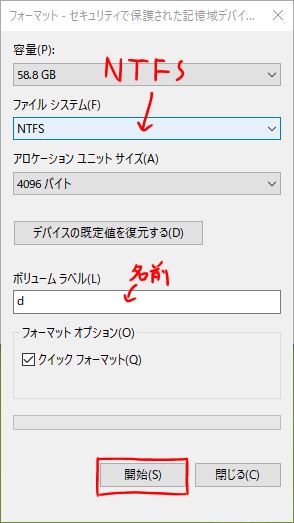

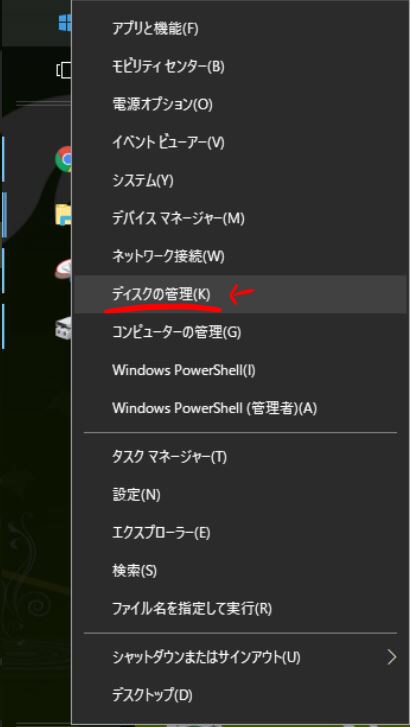

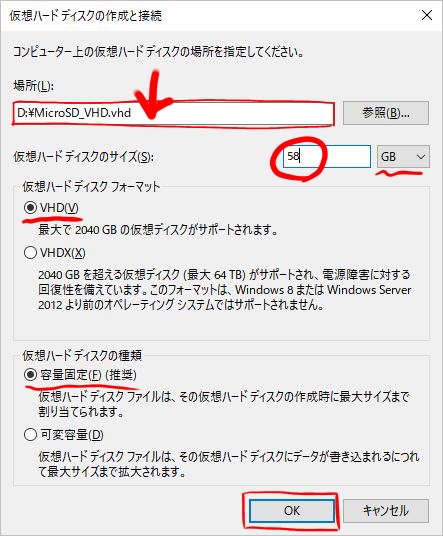
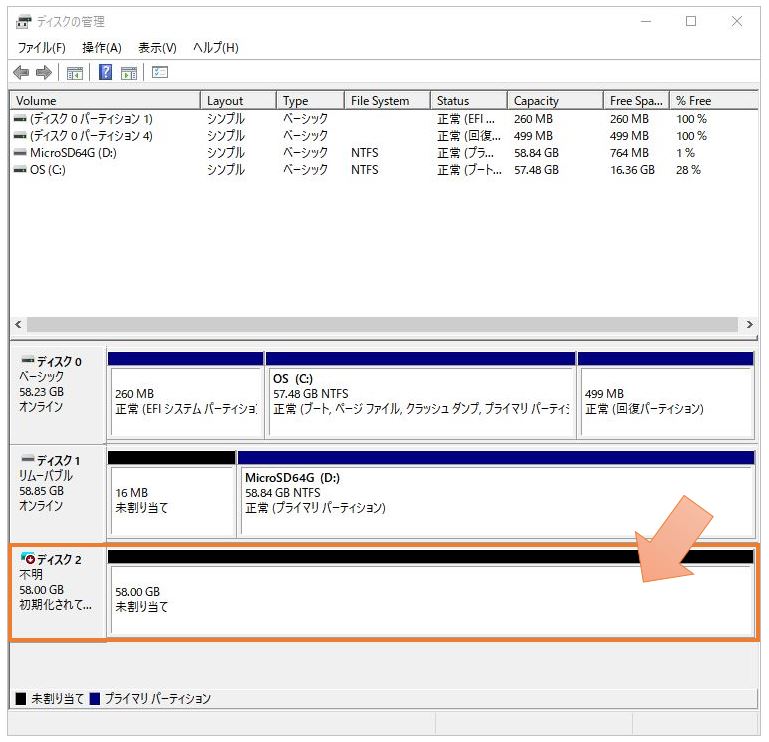
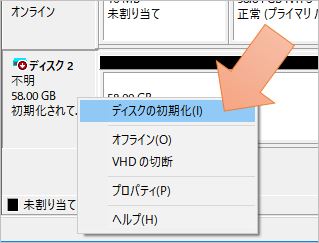
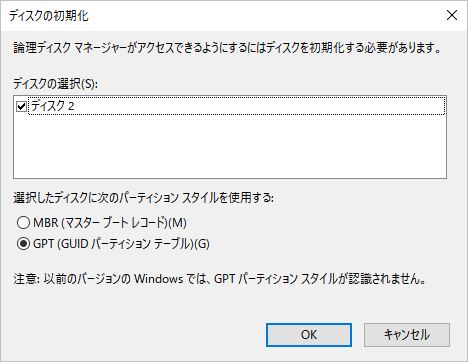
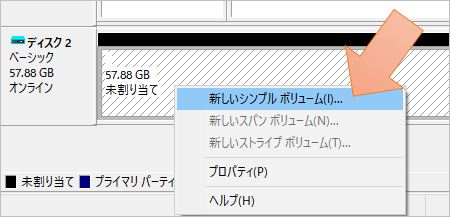
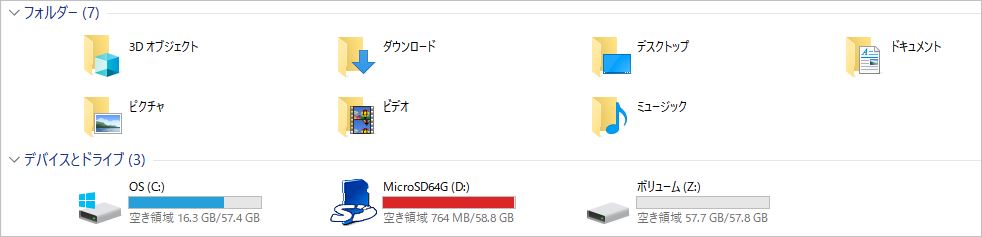

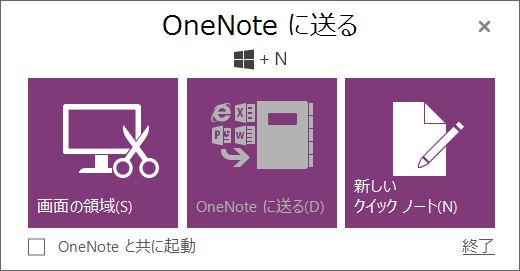
コメント